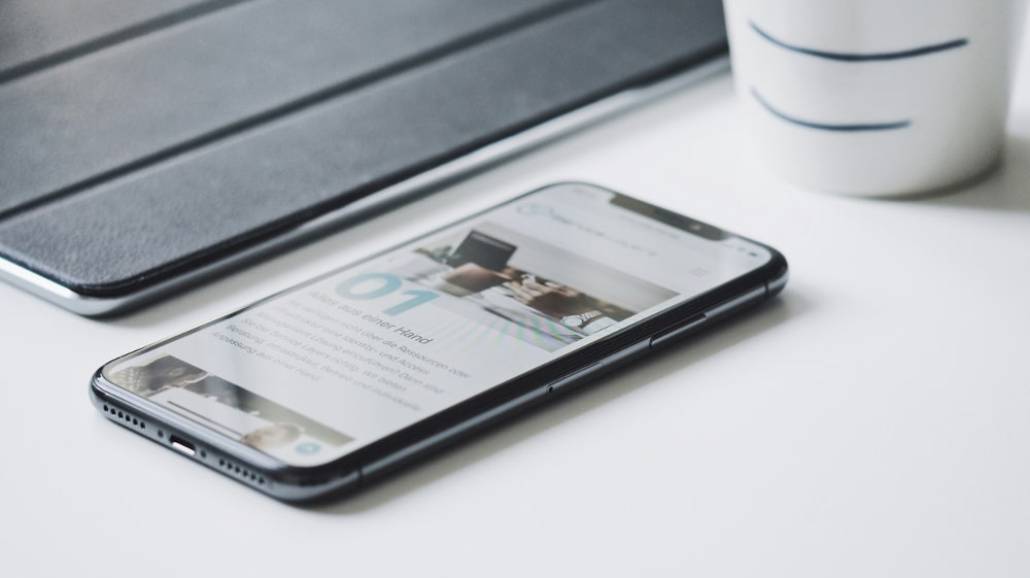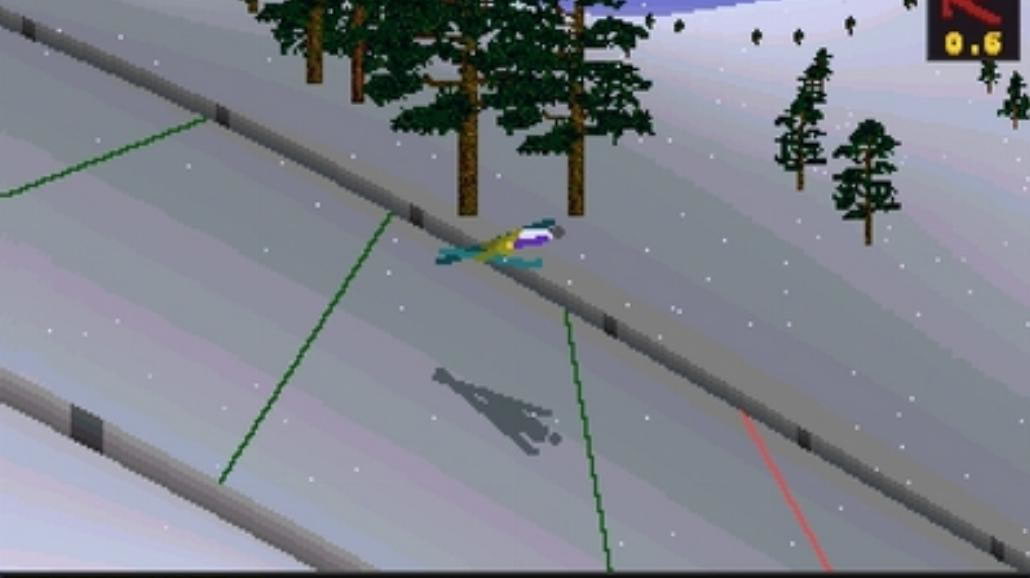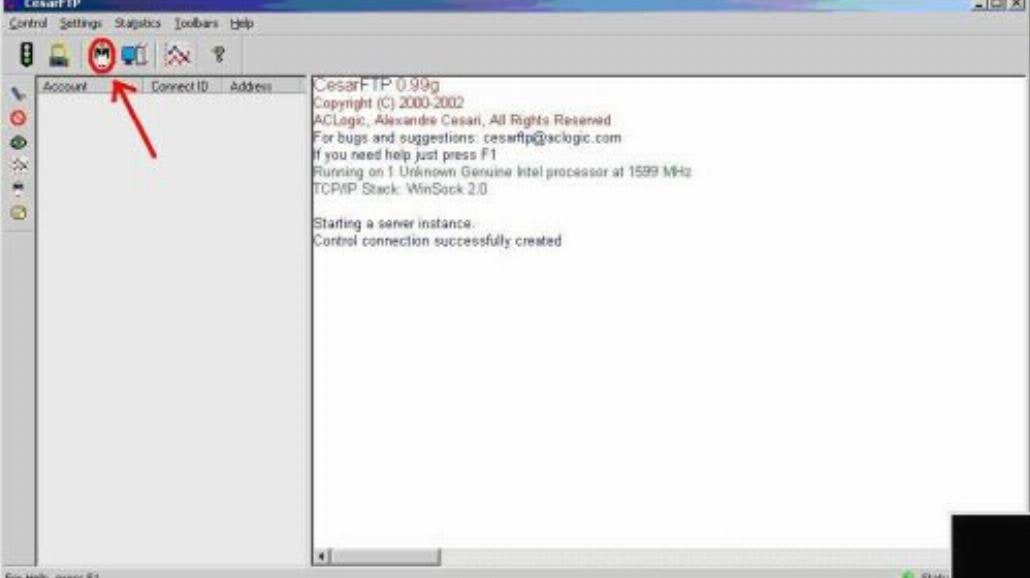Jak poprawić wydajność gier w systemie Windows 10
2022-08-11 11:41:51Gry PC to zabawa, ale wymaga zaangażowania i entuzjastycznego podejścia. Nie tylko musisz zainwestować w sprzęt, ale także zapewnić, że specyfikacja na komputerze do gier jest dobrze wyważona. Ponadto, może trzeba dostosować ustawienia, aby uzyskać najbardziej z komputerów do gier. Bardzo pierwszym krokiem w kierunku szybkiej gry jest optymalizacja systemu Windows 10 dla gier.

Windows 10 jest, bez żadnych wątpliwości, najlepszym OS dla gier. Jednak, aby cieszyć się szybko rozgrywki na komputerach stacjonarnych do gier lub laptopów do gier, musisz grać z ustawieniami pierwszy. Musisz zoptymalizować system Windows 10 pod kątem gier, co obejmuje zarówno drobne poprawki, jak i hacki wydajnościowe na poziomie eksperckim. W tym zwięzłym przewodniku zawarliśmy najlepsze taktyki optymalizacji systemu Windows 10 pod kątem gier. Te triki pomogą Ci sprawić, że Windows 10 będzie szybszy dla gier.
Tryb gry systemu Windows
Włączenie Trybu gry to pierwszy krok do optymalizacji systemu Windows 10 pod kątem gier. Możesz łatwo osiągnąć optymalną liczbę klatek na sekundę dzięki Trybowi gry systemu Windows. Wykonaj poniższy proces:
Otwórz Ustawienia lub naciśnij klawisz Windows + I.
W pasku wyszukiwania wpisz "tryb gry".
Zobaczysz opcje "Ustawienia trybu gry" i "Włącz tryb gry".
Kliknij dowolną, a na głównym ekranie znajdziesz opcję "Tryb gry".
Włącz tryb gry.
Tryb Gry to prosta metoda, aby Windows 10 był szybszy w grach. Istnieje jednak jeszcze kilka innych tweaków, które z pewnością poprawią Twoją rozgrywkę.
Więcej porad na temat optymalizacji systemu znajdziesz na https://techpolska.pl/.
Wyłącz powiadomienia
Wielu użytkowników lubi otrzymywać powiadomienia o nowych mailach lub najnowszych wiadomościach. Można to łatwo zrobić w Windows 10 z pomocą funkcji "Focus Assist". Jednak częste wyskakujące powiadomienia, którym towarzyszą dzwonki, mogą przeszkadzać w rozgrywce. Na szczęście możesz zarządzać powiadomieniami za pomocą tej samej funkcji Focus Assist.
Otwórz Ustawienia lub naciśnij klawisz Windows + I.
Wybierz System > Focus Assist.
Ukryj powiadomienia, wybierając opcję "Tylko alarmy".
Po zakończeniu zamknij ekran ustawień.
Pozwoli Ci to skupić się wyłącznie na rozgrywce i pracy.
Wyłączenie automatycznych aktualizacji
Innym sposobem na optymalizację systemu Windows 10 pod kątem gier jest wyłączenie automatycznych aktualizacji. Chociaż otrzymywanie automatycznych aktualizacji jest dobre, może wpłynąć na rozgrywkę. Zamiast uczynić Windows 10 szybszym dla gier, jest to coś, co spowolni twój komputer. Aktualizacje będą nadal pobierane w tle, co ograniczy łączność sieciową.
Największym zagrożeniem jest to, że automatyczne aktualizacje spowodują ponowne uruchomienie systemu Windows 10 bez ostrzeżenia. Aby zmniejszyć to zagrożenie, możesz wyłączyć autoaktualizacje, postępując zgodnie z poniższym procesem.
Otwórz Ustawienia lub naciśnij klawisz Windows + I.
Wybierz opcję Aktualizacja i zabezpieczenia > Windows Update.
Wyszukaj Aktualizacja i zabezpieczenia > Windows Update.
Wyłącz opcję Uruchom ponownie i włącz opcję "Pokaż powiadomienie".
Opóźnij instalację, wybierając opcję "Wstrzymaj aktualizacje".
Możesz opóźnić instalację aktualizacji o prawie 35 dni. Ponadto system Windows będzie wyświetlał ostrzeżenia przed ponownym uruchomieniem, więc możesz odpowiednio zarządzać swoją rozgrywką.
Efekty wizualne w systemie Windows 10
Grafika ma kluczowe znaczenie dla przyjemnych wrażeń z rozgrywki, nie ma co do tego wątpliwości. Jednak graficzne interfejsy użytkownika (GUI) mogą stać się obciążeniem dla mocy obliczeniowej - przestrzega https://techpolska.pl/. Możesz sprawić, że Windows 10 będzie szybszy dla gier, wprowadzając kilka ulepszeń w Ustawieniach. To dlatego, że ustawienia wyglądu w systemie operacyjnym Windows mogą być sprzeczne z GUI.
Dobrą rzeczą jest to, że możesz zoptymalizować Windows 10 dla gier, dostosowując te ustawienia.
Otwórz Ustawienia lub naciśnij klawisz Windows + I
W pasku wyszukiwania wpisz "wydajność".
Wybierz "Dostosuj wygląd i wydajność systemu Windows".
wybierz "Dostosuj dla najlepszej wydajności" w oknie ustawień.
Następnie kliknij "Zastosuj" i wybierz zakładkę "Zaawansowane".
Upewnij się, że "Dostosuj najlepszą wydajność" jest ustawione na "Programy".
Ponownie kliknij "Zastosuj" i wybierz OK, aby potwierdzić.
Końcowe przemyślenia
Możesz łatwo uczynić Windows 10 szybszym dla gier, dostosowując tylko niektóre ustawienia. Pierwszą rzeczą, którą należy zrobić, jest włączenie "Trybu gry", aby zoptymalizować system Windows 10 pod kątem gier. Następnie, aby poprawić jakość obrazu i uniknąć rozproszenia uwagi, możesz wyłączyć powiadomienia i automatyczne aktualizacje.
Artykuł Partnera
fot. Canva